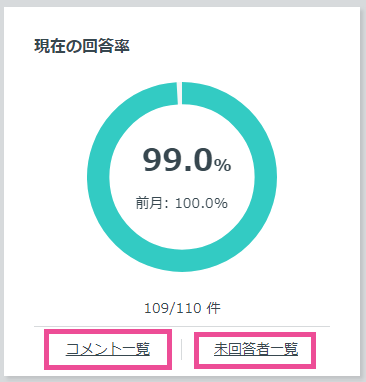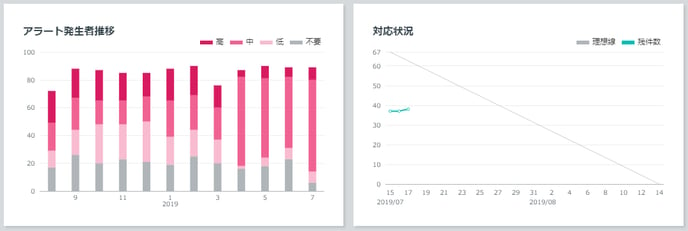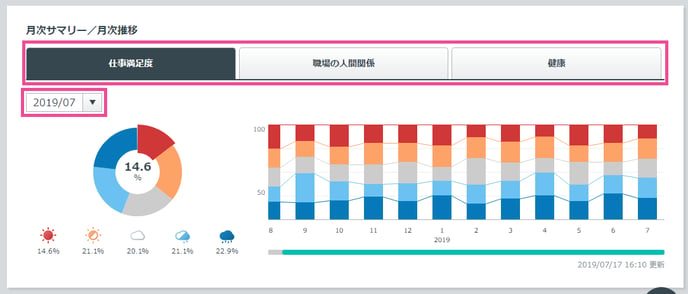ダッシュボードの見方
本ページでは、ダッシュボード上で確認できる情報の説明などをお伝えします。

【サイドメニュー】>【ダッシュボード】
ダッシュボードでは様々なデータをグラフや数値で確認することができます。
――― ページ内目次リンク ―――
| ▶ お知らせ / メッセージ ▶ 表示組織 ▶ アラート発生者数(◯月度) ▶ 組織の対応未完了数 ▶ あなたの対応未完了数 |
▶ メール不達件数 ▶ 現在の回答率 ▶ アラート発生者推移 ▶ 対応状況 ▶ 月次サマリー/月次推移 |
 |
|
① お知らせ Geppoからのお知らせを表示しています。 |
|
② メッセージ ここでは、エラーメッセージや、催促者の方へのメッセージなどが表示されます。 |
| 表示条件 | メッセージ |
| 催促者未設定の組織が存在する場合 | 催促者が設定されていない組織があります。組織一覧からご確認ください。 |
| 催促者に設定されており自組織に未回答者が存在する場合 | 今月未回答の方がいらっしゃいます。未回答者一覧からご確認ください。 |
| メールが送信できなかった従業員が存在する場合 | 回答メールが送信できない従業員がいます。メール不達従業員一覧からご確認ください。(YYYY/MM/DD HH:MM 更新) |
| ログインパスワードが11ヶ月間未変更の場合 | パスワードの変更から一定期間が経過しました。セキュリティ維持のために変更をお勧めします。 |
| アップロードしたCSVに不備がある場合 | アップロードしたCSVに不備がありました。修正して再度アップロードしてください。こちらから修正個所を確認してください。 |
| 就業状況登録待ちの場合 | CSV登録によって削除された従業員の就業状況が未登録です。こちらから更新してください。 |
 ※ 各指標は回答メール送信後10~15分間隔で自動更新されます。 |
|
③ 表示組織 「表示組織」では、権限により閲覧できる組織が異なります。 ※権限ごとの機能はこちらを確認ください。 |
|
④ アラート発生者数(◯月度) 「表示設定」した組織内での「当月のアラート発生者数」を表示しています。 仕事・対人・健康に関する3つの質問から下記アラート判定基準を満たした場合にアラートが付与されます。 |
|
⑤ 組織の対応未完了数 【従業員詳細画面】の「アラート対応履歴」の「対応状況」が「未対応/対応中」の件数を表示します。カウント対象は「未対応/対応中」の全件数です。 件数をクリックすると【アラート対応管理】が表示されますので、「未対応/対応中」に設定されているタスクを確認し、対応を行ってください。 「対応済/対応不要/保留(組織課題)」のいずれかを設定することでカウント対象から除外されます。 ※ただし、「特別限定管理者/限定管理者」は自身のアラートは対象外となります。 |
|
⑥ あなたの対応未完了数 【従業員詳細画面】の「アラート対応履歴」の対応状況が「未対応/対応中」の件数を表示します。カウント対象は「対応者」が自身に設定されている「未対応/対応中」の件数です。 件数をクリックすると【アラート対応管理】が表示されますので、「未対応/対応中」に設定されているタスクを確認し、対応を行ってください。「対応済/対応不要/保留(組織課題)」のいずれかを設定することでカウント対象から除外されます。 ※ただし、「特別限定管理者/限定管理者」は自身のアラートは対象外となります。 |
|
⑦ メール不達件数 配信エラーが原因で回答メールが送信できていない従業員の数を表示しています。 ※メール不達従業員一覧で表示されるエラーの種類と解消方法はこちらをご覧ください。 |
 |
▲ページTOPへ戻る